SEO,
Tips & Trik
Cara Mengatasi Error 404 (Page Not found) pada Blog
Cara Mengatasi Error 404 (Page Not found) pada Blog - Menginginkan blog nya berada di page one mesin pencari google, menjadi dambaan setiap blogger. Bersaing dengan website - website yang sudah terkenal, itu menjadi modal semangat agar blog kita ikut juga bertengger di page one Google. Pada saat blog sudah bisa bersaing dengan blog lainnya, muncul masalah seperti Error 404, atau merupakan peringatan "Page Not found" dengan kata lain halaman yang dikunjungi tidak ditemukan. Meski, seperti masalah yang tidak begitu serius, tapi ini bisa mengganggu pengunjung setia kita, yang berakibat trafik nya pun ikut menurun dan SERP di Google pun ikut menurun.
Untuk mengantisipasi masalah tersebut, tentu harus ada pengontrolan pada blog kita, terhadap halaman yang tidak ditemukan. Cara mengetahui dan mengatasi masalah ini sudah disediakan gratis oleh google yaitu dengan menggunakan Google Webmaster.
Tapi, sebelum saya menjelaskan langkah - langkah mengatasi masalah ini, sedikit sharing kenapa sih bisa ada Error 404 pada Halaman Blog, ini menurut pengalaman saya, ketika saya menghapus halaman postingan, masalah ini muncul. Itu dikarenakan, halaman postingan yang saya hapus itu sudah terindeks oleh Google, ketika halaman tersebut dihapus di blog, maka bot google memberitahu bahwa ada halaman yang tidak ditemukan dengan nama peringatan Error 404.
2. Masuk ke menu Crawl - Crawl Error
3. Disitulah muncul error atau beberapa error pada blog kamu
4. Centang saja semua, klik Download
5. Setelah terdownload lalu klik Mark Fixed (Tandai sudah selesai)
6. Buka file yang tadi sudah terdownload, pada kasus yang saya alami ada 5 error 404, kurang lebih seperti gambar dibawah ini
7. Copy link satu persatu, dimulai dari link pertama
8. Kembali lagi, ke halaman webmasternya, masuk ke Google Index -> Remove URLs
9. Klik temporarily Hide
10. Pilih Temporarily hide page from search results and remove from cache, klik Submit request
Sampai disini sudah selesai mengatasi error 404 (page not found) yang terjadi pada blog kamu, tunggu beberapa jam, sampai link error tersebut dihapus. Apabila link tersebut muncul lagi, ulangi lagi dari langkah - langkah 1 sampai 10, sampai pada menu crawl error keterangannya No error. Apabila ada yang kurang jelas, bisa didiskusikan pada kolom komentar dibawah ini.
Untuk mengantisipasi masalah tersebut, tentu harus ada pengontrolan pada blog kita, terhadap halaman yang tidak ditemukan. Cara mengetahui dan mengatasi masalah ini sudah disediakan gratis oleh google yaitu dengan menggunakan Google Webmaster.
Tapi, sebelum saya menjelaskan langkah - langkah mengatasi masalah ini, sedikit sharing kenapa sih bisa ada Error 404 pada Halaman Blog, ini menurut pengalaman saya, ketika saya menghapus halaman postingan, masalah ini muncul. Itu dikarenakan, halaman postingan yang saya hapus itu sudah terindeks oleh Google, ketika halaman tersebut dihapus di blog, maka bot google memberitahu bahwa ada halaman yang tidak ditemukan dengan nama peringatan Error 404.
Cara Mengatasi Error 404
1. Masuk ke halaman Google Webmaster terlebih dahulu dan pilih blog kamu yang muncul error 4042. Masuk ke menu Crawl - Crawl Error
3. Disitulah muncul error atau beberapa error pada blog kamu
4. Centang saja semua, klik Download
5. Setelah terdownload lalu klik Mark Fixed (Tandai sudah selesai)
6. Buka file yang tadi sudah terdownload, pada kasus yang saya alami ada 5 error 404, kurang lebih seperti gambar dibawah ini
7. Copy link satu persatu, dimulai dari link pertama
8. Kembali lagi, ke halaman webmasternya, masuk ke Google Index -> Remove URLs
9. Klik temporarily Hide
10. Pilih Temporarily hide page from search results and remove from cache, klik Submit request
Sampai disini sudah selesai mengatasi error 404 (page not found) yang terjadi pada blog kamu, tunggu beberapa jam, sampai link error tersebut dihapus. Apabila link tersebut muncul lagi, ulangi lagi dari langkah - langkah 1 sampai 10, sampai pada menu crawl error keterangannya No error. Apabila ada yang kurang jelas, bisa didiskusikan pada kolom komentar dibawah ini.







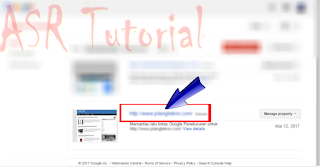
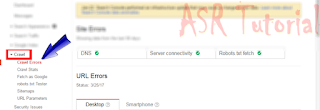



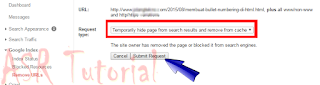
0 comments